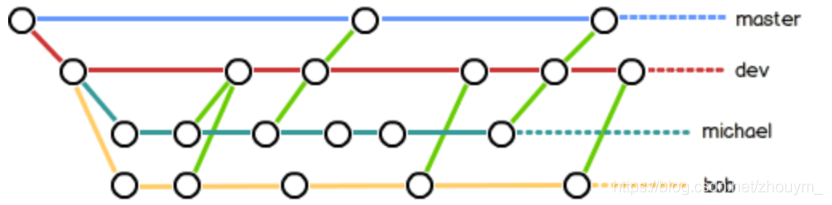所谓的分支管理其实就是就是同时可以有多条时间线在执行,最终合并为一个点,有点类似于多线程操作,这也正是git有别于其他版本控制软件的地方。
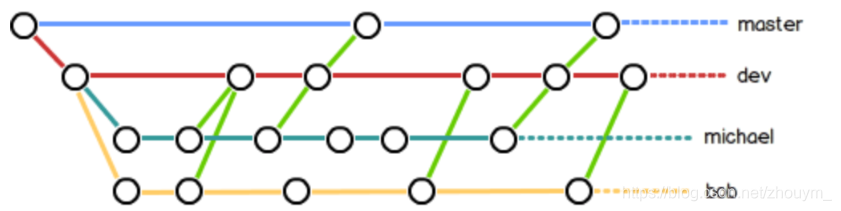
创建与合并分支
在版本回退里,你已经知道,每次提交,Git都把它们串成一条时间线,这条时间线就是一个分支。截止到目前,只有一条时间线,在Git里,这个分支叫主分支,即master分支。HEAD严格来说不是指向提交,而是指向master,master才是指向提交的,所以,HEAD指向的就是当前分支。
查看当前分支
git branch

在没有创建分支的情况下只有一个分支就是主分支,即master,在master前面的*号表示当前分支
创建分支
git branch dev1 //创建分支Dev
git checkout dev1 //切换分支到dev1

创建分支并切换到创建的分支
git checkout -b dev2
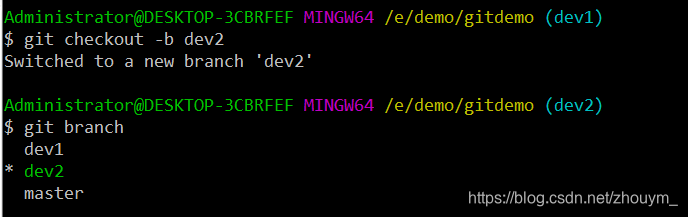
在dev2上操作
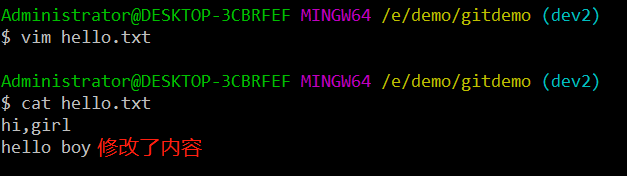
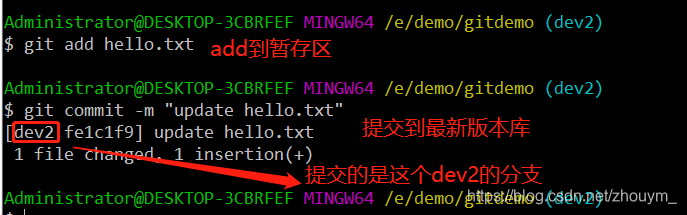
切回到master主分支
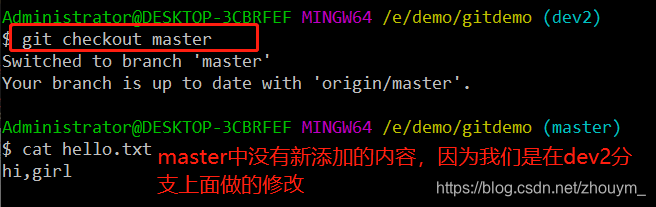
所以这是我们需要合并分支,修改的内容才能共享
合并分支
git merge dev2
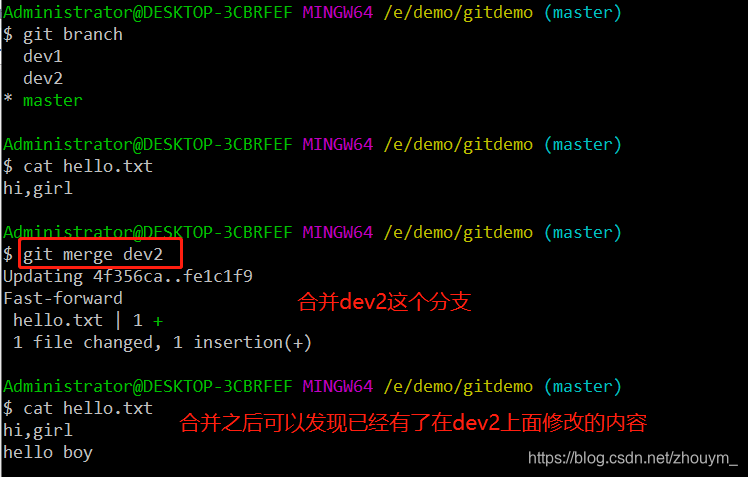
上面的Fast-forward信息,Git告诉我们,这次合并是“快进模式”,也就是直接把master指向dev的当前提交,所以合并速度非常快。
删除分支
git branch -d dev2
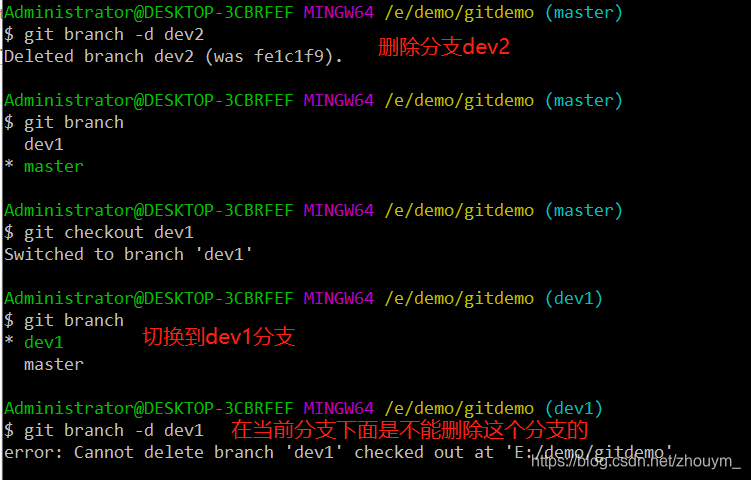
因为创建、合并和删除分支非常快,所以Git鼓励你使用分支完成某个任务,合并后再删掉分支,这和直接在master分支上工作效果是一样的,但过程更安全。
解决冲突
版本控制软件不可避免的总会碰到版本冲突的问题,下面来看看怎么觉得冲突的
制造冲突
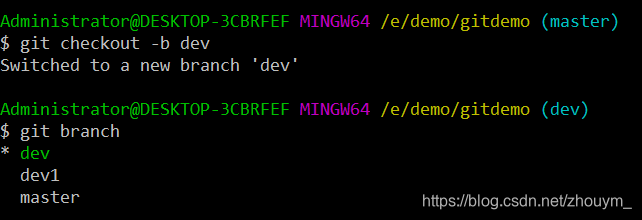
修改hello.txt文件
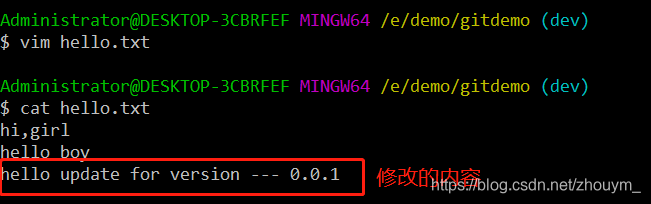
将dev分支上的内容进行add、commit操作
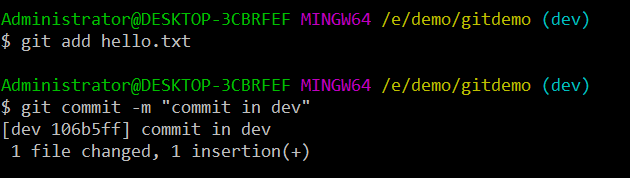
之后我们切换回master,在master上对文件进行修改,之后执行add、commit操作

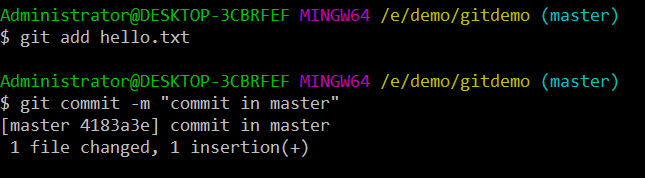
之后进行合并分支

提示信息中告诉我们hello.txt文件存在冲突,须手动解决冲突后再提交。git status也可以告诉我们冲突的文件

解决冲突
先来查看冲突的文件
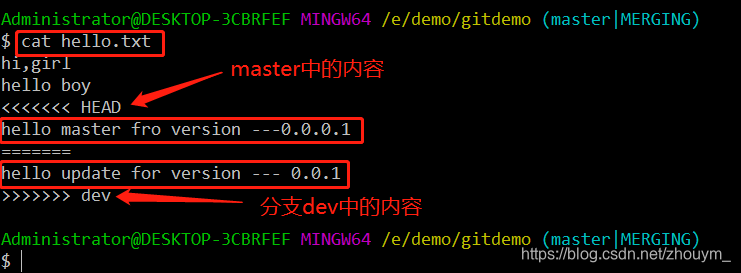
Git用<<<<<<<,=======,>>>>>>>标记出不同分支的内容<<<HEAD是指主分支修改的内容,>>>>>dev 是指dev上修改的内容
修改文件内容,和其他人进行协商,最后定谁提交的内容
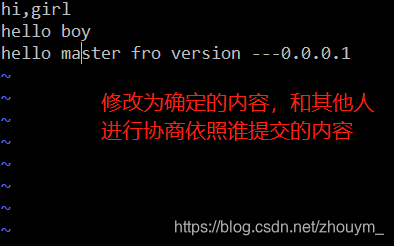
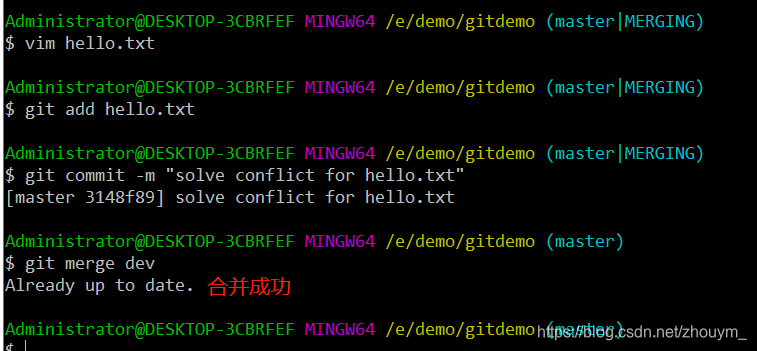
查看合并情况
git log --graph --pretty=oneline --abbrev-commit

合并完之后最后删除掉分支dev即可
git branch -d dev

当Git无法自动合并分支时,就须首先解决冲突。解决冲突后,再提交,合并完成。解决冲突就是把Git合并失败的文件手动编辑为我们希望的内容,再提交。用git log --graph --pretty=oneline --abbrev-commit命令可以看到分支合并图。
分支策略
在实际开发中,我们应该按照几个基本原则进行分支管理:
首先,master分支应该是非常稳定的,也就是仅用来发布新版本,平时不能在上面干活;那在哪干活呢?干活都在dev分支上,也就是说,dev分支是不稳定的,到某个时候,比如1.0版本发布时,再把dev分支合并到master上,在master分支发布1.0版本;你和你的小伙伴们每个人都在dev分支上干活,每个人都有自己的分支,时不时地往dev分支上合并就可以了。所以,团队合作的分支看起来就像这样: